Discordでビデオ配信できるようになった。
これまでも個別にはできていたけど、この事態をうけてパーテイ利用もできるようになった。
https://pc.watch.impress.co.jp/docs/news/1246920.html
コロナ対策も長引きそうだし、テレビ電話なんて未来っぽいじゃん!抵抗あるけどさ。
道具が揃ってないとかいう話が出てくると思うので、前回のボイチャに続きビデオチャットのデバイスをまとめてみたよ。
①カメラをなんとかして、②映像処理をなんとかして、③実際に使うという内容で書いてみた。
必要なところをうまく使い分けてもらうといいと思う。
①PCにカメラがない!
なぜか買ったばかりのゲーミングにもついてないのはなんでなんだろ?
狭額にしすぎたってのもあるが、カメラ使うニーズはあんまりなかったしな。使ったことねえし。
一般的には USBカメラをつなぐのが通常の方法で、こうしたカメラ接続方法を UVC という。
これは 5.8GHz VTX を PC に接続する USB受信機なんかも同じ。
前に紹介した HDMI を UVC にするキャプチャーも同じ。
https://papalagi.org/blog/archives/1043
今回はカメラだけでいいんだよ!ということで、スマホを活用する方法がアチコチで紹介されてる。
AndroidスマホをWebカメラにしてテレワーク
https://k-tai.watch.impress.co.jp/docs/column/minna/1247138.html
これは「開発向けオプション」の設定変えたりとかめんどうだけど、有線で UVC になるもので、デスクトップに繋ぎっぱなしにするのなら電源の心配ないのはいい。
スマホのカメラなので映像もキレイだ。
スマホをWebカメラとして使える「iVCam」を試してみた
https://pc.watch.impress.co.jp/docs/column/yajiuma-mini-review/1245703.html
最終的にはコレを採用した。100均にあったスマホスタンド使って。
これは無償でも使えますが、画面に「iVcam」って表示されたり、終了時に宣伝が出たりする、よくあるタイプ。
課金することでそのあたりが解除される。
支払い方法に2通りあって、スマホ側で課金する方法と、PC側で課金する方法がある。
スマホで課金すると、接続先のPCはなんであれ広告表示はでなくなる。
PC側で課金すると、そのPCに接続する限りは何台だろうと広告表示はでなくなる。
いずれも1000円ぐらい。
あとで出てくるのだけど、別に課金しなくても困らないような気もする。
https://www.e2esoft.com/ivcam/
スマホでアプリ入れて、PCにもアプリ入れる。
両方立ち上げればつながって、なんか手間はない。
注意点としては、スマホから音声拾う仕様になっている。
例によってエコーとかになるのでこのあたりでチェックしよう。
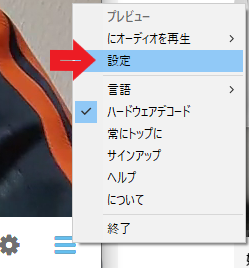
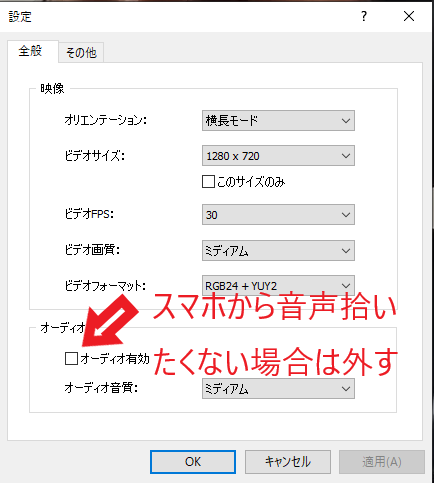
映像と音声は切り分けて考えるのがポイントですかね。
さあ、これでカメラどうにかなった。次行こう。
②クロマキー処理がしたい
どうしても家の中が映るとか抵抗がありますね。なんとかしたい。
よくテレビなんかである背景だけを入れ替えることを「クロマキー処理」という。
緑とか青の背景に別の映像を重ねるもの。
この機能は Zoom が使えて、今回のコロナ騒ぎで一気に人気出たが、セキュリティがお粗末ということで揉めた。
Teams とかにも機能追加されている。
その機能だけで使う環境を縛られるのもな。
でも使ってみると便利で、逆にコレあるのなら顔出ししてもいいかなと思うぐらい。
で、UVC の入力に処理してくれるツールが、Snap Chat で有名な Snap camera。
Snap camera
https://snapcamera.snapchat.com/
「レンズ」ってのを選ぶと、既存の映像に処理がかかるシカケ。
ジャガイモになったり、頭になんか生やしたり、いろいろできる。
映像が出ない?設定を見てみよう。
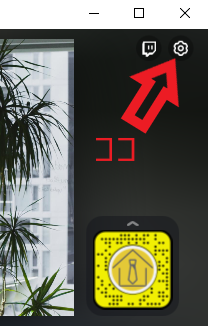
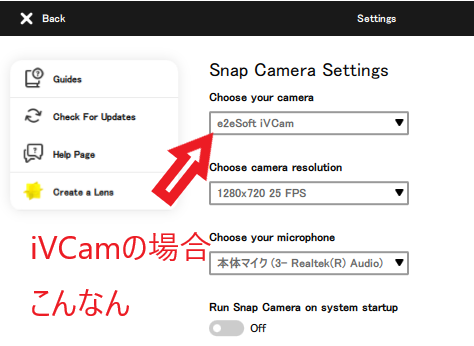
検索のところに「tsukamoto」と入れると、クロマキー処理してくれるレンズを配布してくれている人がいます。
塚本さんありがとう!
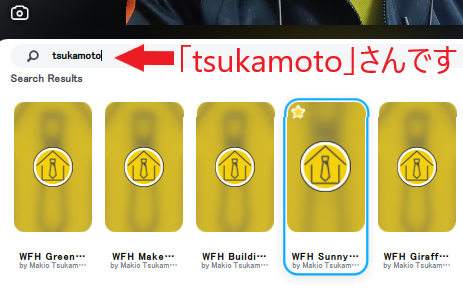
これを選べばOK。
オリジナルの背景をつくりたいよ!というと、それは公式で配られているツールを使えば作成可能。
なお、こちらでクロマキー処理を行うと、iVcam の宣伝ロゴも消えるというか、まったく気にならなくなる。
③Discordにつなぐ
せっかくなんで、今回は始まったばかりの Discrod につなぐ方法です。
設定はコチラです。
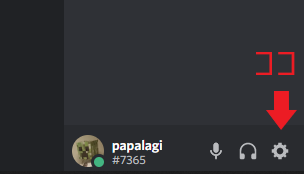
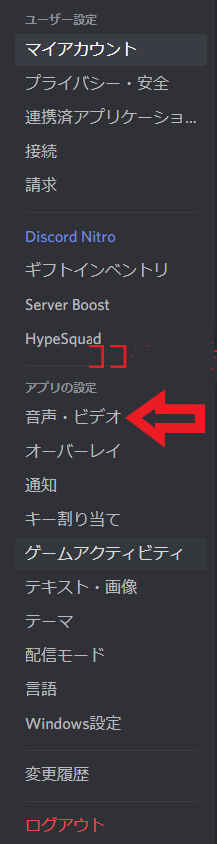
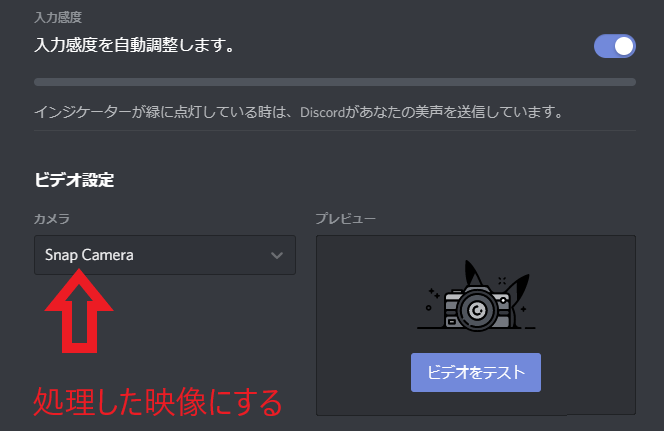
Discordで使えるカメラはひとつなので、複数ある時は切り替えて使う。
舞台裏が見えないように、ちゃんと Snap camera に設定しておきましょう。あとは参加だ!
他の会議ツールも基本的に似たような感じです。
複数カメラを使いたい時は、画面の共有とか、OBS使って配信とか。
時間差もあるので、ニーズに応じて様々ですね。
まとめ
最終的に今のところは Discord + iVcam + Snap camera というところに着地しました。
おいこらめんどくせえじゃねえか。
という話はわかりますが、まあこの組み合わせがいい感じっすよ。
ビジネスなら Teams がいいのかな。
プライベートは Discord が複雑ながらもなんだかんだで使い勝手よい気がする。
Facebookはキライだし、Hangout は裏切られた。
仕事でしょうがなく使うより、日常に入り込むのがいいと思う。
こういう凝ったことをやろうとすると、WindowsとかMacとか準備するしかないというのはイマイチ。
いまのところ、会議ニーズとかマルチプレイゲームとかなら、PC は避けられないよね。
将来的には情報弱者でもさっと使える、キレイにまとまったパッケージも出てくるんじゃないかな。
ただお話するだけとかニーズあるかな・・呑み会とか?
ウチの息子は二人ともなぜか演劇部ですが、台本の読み合わせとかやってると聞いた。
それすらない時は、親孝行と思って遠隔で「ワード人狼」とかどうですかね。
いろいろ試して、あらためてコミュニケーションを考えるいい機会かも。
